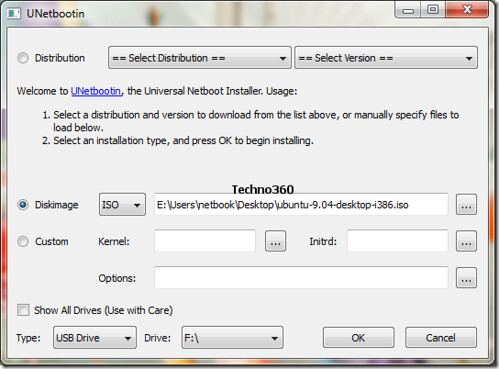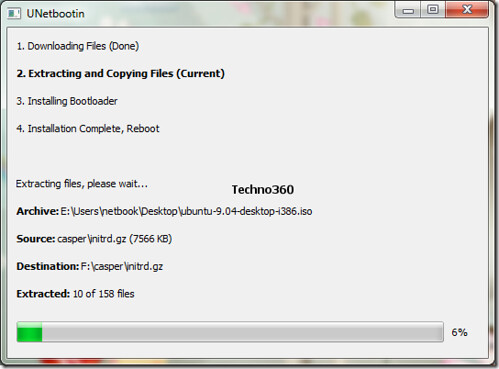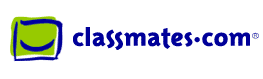Τα blogs πλέον έχουν μπει για τα καλά στη ζωή μας. Κάθε άνθρωπος που θέλει να εκφράσει τις σκέψεις του δεν έχει παρά να δημιουργήσει το δικό του blog και σιγά σιγά να αποκτήσει και το δικό του κοινό. Εγώ μέσα από ένα μάθημα που το χρειάστηκα άρχισα να το χρησιμοποιώ και πλέον μου φαίνεται πολύ ενδιαφέρον για την έκφραση αυτών που έχω να πω σ' αυτούς που ενδιαφέρονται να τα διαβάσουν. Εδώ είναι ένας οδηγός για το πώς μπορείτε να δημιουργήσετε το δικό σας blog.
1)
Βρείτε την ιδέα γύρω από την οποία θα χτιστεί το blog. Από αυτή την ιδέα θα εξαρτηθεί το περιεχόμενο του blog σας όπως και το κοινό στο οποίο θα απευθύνεται. Η ιδέα μπορεί να προέρχεται από τα ενδιαφέροντα σας ή την εργασία σας
2)
Βρείτε τον τίτλο του blog. Καλό είναι αυτός να έχει άμεση σχέση με το αντικείμενο του blog σας, ώστε να είναι εύκολα προσβάσιμο από όσους ενδιαφέρονται για το συγκεκριμένο θέμα.
3)Επιλέξτε τον «blog host»σας. Το blogging είναι ένα σπορ, στο οποίο μπορείτε να εξασκηθείτε δωρεάν. Υπάρχουν πολλές ιστοσελίδες που προσφέρουν blog hosting χωρίς αμοιβή, με δημοφιλέστερες το
blogger της Google, το
WordPress και το
blogster. Για αρχή, μία από αυτές τις επιλογές είναι ό,τι πρέπει για να κάνετε τα πρώτα σας βήματα στο χώρο του blogging
4)
Εγγραφείτε σε μία από αυτές τις υπηρεσίες.
Η διαδικασία είναι πολύ απλή: αυτό που απαιτείται είναι να δώσετε μία
διεύθυνση email (στην περίπτωση του blogger, πρέπει να έχετε ή να δημιουργήσετε έναν λογαριασμό Gmail), κάποια στοιχεία για εσάς, και να δημιουργήσετε την ηλεκτρονική διεύθυνση του blog σας. Ανάλογα με το ποια υπηρεσία επιλέξατε για να «φιλοξενήσει» το blog σας στο δίκτυο, στην διεύθυνση θα περιέχεται το όνομά της. Για παράδειγμα, στο Wordpress η διεύθυνση του blog σας θα είναι
titlos.wordpress.com, ενώ στο blogger, θα είναι της μορφής
titlos.blogspot.com.
5)
Επιμεληθείτε την «εικόνα» του blog σας. Για την εξωτερική εμφάνιση του ιστολογίου σας, υπάρχουν πολλά
πρότυπα μορφής τα οποία μπορείτε να εφαρμόσετε στο blog σας. Επιλέξτε κάποιο από τα προσφερόμενα του blog host σας, του οποίου το χρώμα, η γραμματοσειρά και οι δυνατότητες κατηγοριοποίησης των αναρτήσεων ταιριάζουν στα γούστα σας.
6)
Πραγματοποιήστε την πρώτη σας ανάρτηση. Γράψτε ένα κείμενο «καλωσορίσματος» στο νέο σας blog, πατήστε
«ανάρτηση» και αρχίστε να μοιράζεστε τις σκέψεις σας με τον κόσμο. Μπορείτε να συμμετέχετε σε κοινότητες της «μπλογκόσφαιρας», να αποκτήσετε «φιλικούς» bloggers και να διαδώσετε τη δημιουργία του δικού σας blog
Μην ξεχάσετε να προσθέσετε tags στην κάθε ανάρτησή σας, ετικέτες δηλαδή, οι οποίες δείχνουν στους πιθανούς αναγνώστες σας σε τι αναφέρεται η συγκεκριμένη ανάρτηση, κάνοντας πιο εύκολη την κατηγοριοποίηση των post σας. Επίσης, μπορείτε να αφήσετε ανοιχτή την
δυνατότητα σχολίων του κοινού στις αναρτήσεις σας ή να δημιουργήσετε ένα πιο «κλειστό» blog, επιλέγοντας ποιοι μπορούν να σας διαβάζουν ή να σχολιάζουν.
Είστε λοιπόν έτοιμοι... Καλώς ορίσατε στον κόσμο του blogging!
Μέσα από αυτό το μαθησιακό γεγονός θέλω να πώ ότι το blogging είναι μια αρκετά ενδιαφέρουσα ασχολία αφού μπορείς να πεις ελεύθερα αυτά που σκέφτεσαι και είναι συναρπαστικό να ξέρεις ότι κάποια στιγμή κάποιος θα μπει στον κόπο να τα διαβάσει.